Установка ArcSight SmartConnector (Linux)
11 апреля 2024
ID 167453
В этом разделе описывается порядок установки ArcSight SmartConnector.
Чтобы установить ArcSight SmartConnector, выполните следующие действия:
- Запустите приложение установки ArcSight SmartConnector.
Это приложение является компонентом HP ArcSight и не входит в состав Kaspersky CyberTrace.
- Выберите каталог установки ArcSight SmartConnector (далее
%ARCSIGHT_HOME%). - Отключите в установщике создание ссылок.
- После распаковки содержимого бинарного файла выберите Add a Connector.
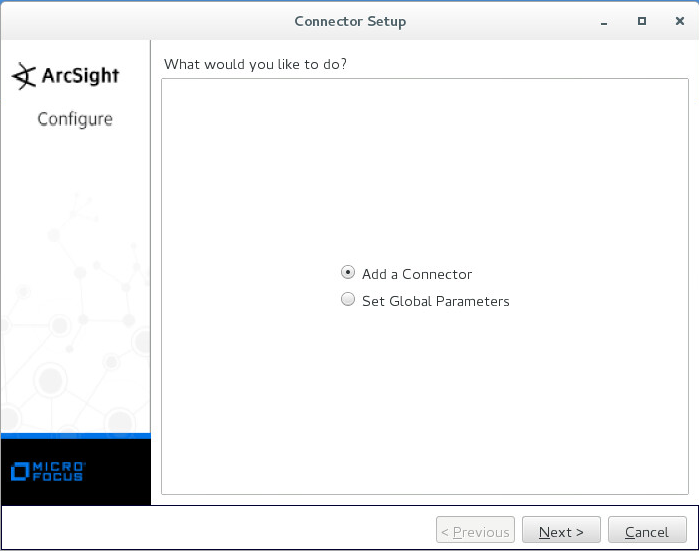
Добавление коннектора
Если это окно не отображается, настройте ArcSight SmartConnector вручную. Для этого выполните следующую команду:
%ARCSIGHT_HOME%/current/bin/runagentsetup.sh - В качестве типа коннектора выберите Syslog Daemon.
- В форме Enter the parameter details укажите следующие данные:
- Network Port — порт, на который Kaspersky CyberTrace Service будет отправлять события обнаруженных киберугроз.
Это тот же порт, который указан на вкладке Settings > Service веб-интерфейса Kaspersky CyberTrace (по умолчанию
9998). - IP-адрес — IP-адрес, на который Kaspersky CyberTrace Service будет отправлять события обнаруженных киберугроз.
Это тот же IP-адрес, который указан на вкладке Settings > Service веб-интерфейса Kaspersky CyberTrace (по умолчанию
127.0.0.1).Если Arcsight SmartConnector должен принимать события со всех сетевых интерфейсов хоста, на котором он работает, можно указать
(ALL). (Обратите внимание, что указать(ALL)в конфигурационном файле Kaspersky CyberTrace Service невозможно). - Protocol — укажите
Raw TCP. - Forwarder — укажите
false.
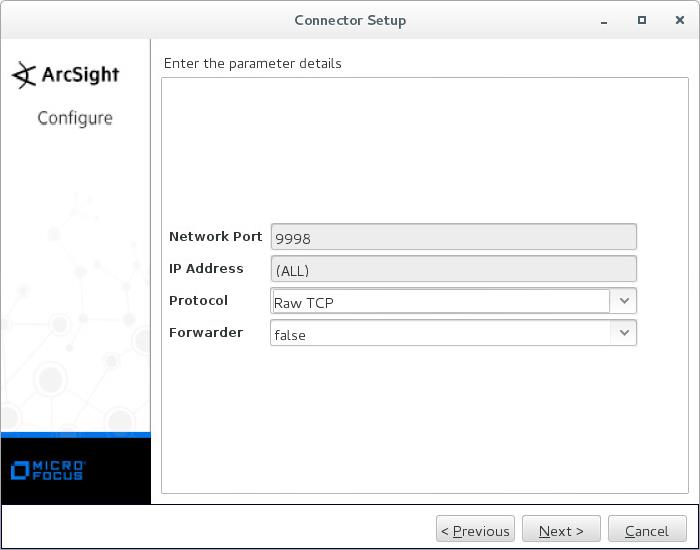
Параметры отправки событий обнаруженных киберугроз
Нажмите на кнопку Next.
- Network Port — порт, на который Kaspersky CyberTrace Service будет отправлять события обнаруженных киберугроз.
- В качестве типа назначения укажите ArcSight Manager (encrypted).
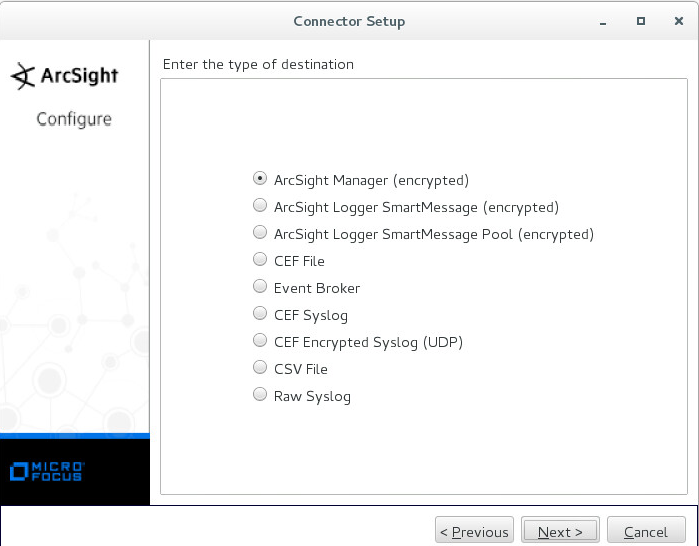
Тип назначения
Нажмите на кнопку Next.
- Задайте другие параметры назначения:
- Manager Hostname — хост, на котором запущен ArcSight Manager.
- Manager Port — порт, на котором доступен ArcSight Manager.
По умолчанию это порт 8443.
- User — имя пользователя ArcSight ESM, имеющего права на регистрацию коннектора.
- Password — пароль пользователя ArcSight ESM.
- AUP Master Destination — укажите
false. - Filter Out All Events — укажите
false. - Enable Demo CA — укажите
false.
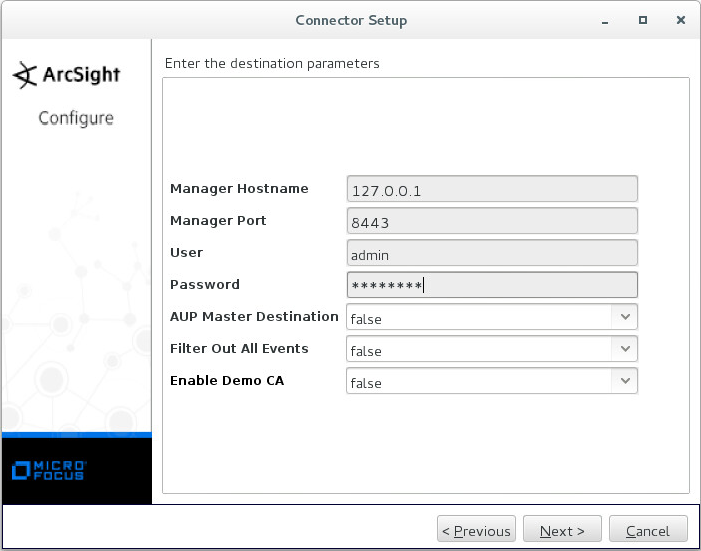
Параметры назначения
Нажмите на кнопку Next.
- Укажите сведения о коннекторе: имя (можно указать произвольное значение), местоположение (можно указать произвольное значение), местоположение устройства, которое будет отправлять события в коннектор (можно указать произвольное значение, может быть пустым) и комментарий о коннекторе (можно указать произвольное значение, может быть пустым).
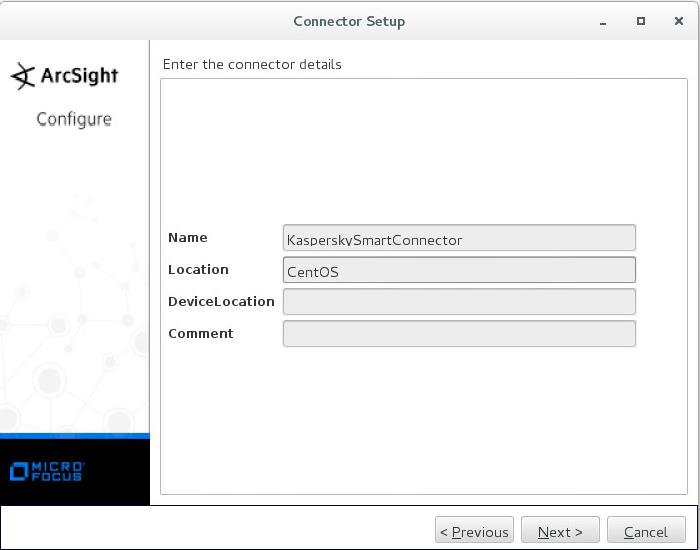
Подробные данные коннектора
Нажмите на кнопку Next.
- Если параметры ArcSight Manager верны, примите импорт сертификата из места назначения.
- Если сертификат импортирован успешно, установите сервис ArcSight SmartConnector.
- Если установка запущена без прав root, выводится предупреждение.
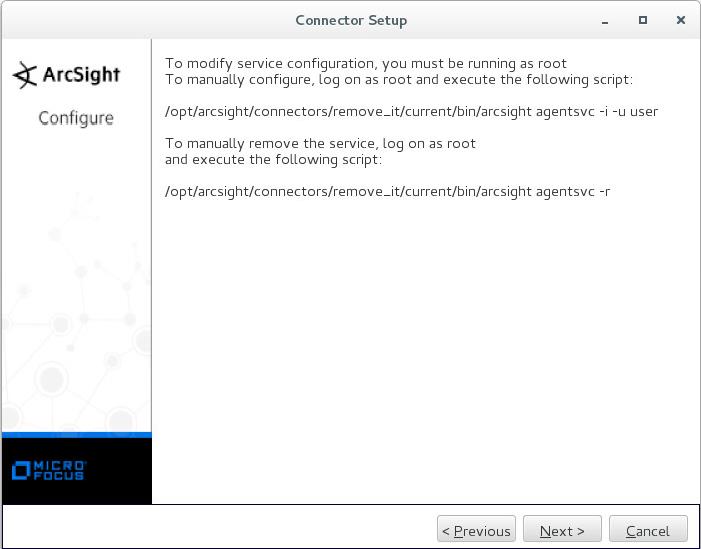
Предупреждение о правах пользователя
Можно запустить мастер Connector Setup Wizard как root либо можно выполнить следующую команду как root:
%ARCSIGHT_HOME%/current/bin/arcsight agentsvc -i -u $username -sn $service_nameПараметры здесь имеют следующий смысл:
$username— имя пользователя операционной системы, который будет запускать сервис.$service_name— имя сервиса.Рекомендуется задать имя сервиса таким же, как имя коннектора.
Сообщения о процессе установки будут собраны в файле журнала
%ARCSIGHT_HOME%/current/logs/agent.log.Пропустите следующий шаг, описывающий указание параметров сервиса.
- Если установка запускается от имени пользователя root, выберите Install as a service.
Нажмите на кнопку Next.
- Укажите параметры сервиса.
Рекомендуется задать имя сервиса таким же, как имя коннектора.
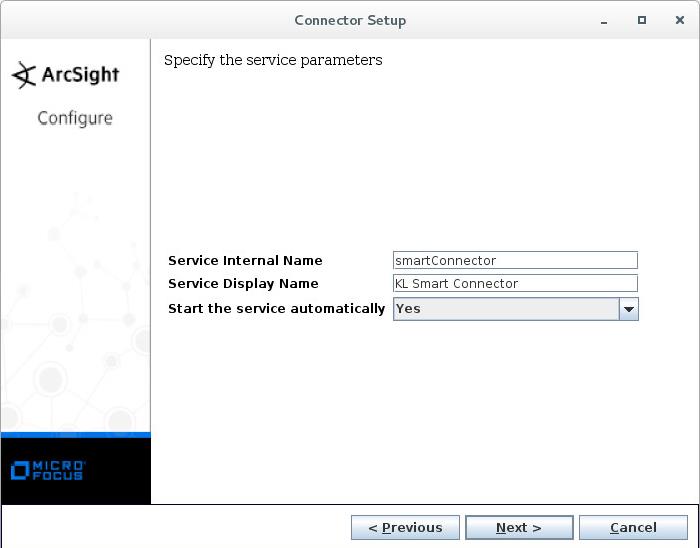
Указание параметров сервиса
Нажмите на кнопку Next.
- Запустите ArcSight SmartConnector следующей командой:
/etc/init.d/arc_$service_name startВ этой команде
$service_nameсоответствует имени сервиса.
После установки ArcSight SmartConnector можно установить Kaspersky CyberTrace Service и интегрировать его с ArcSight.
